
ביום שישי האחרון השקנו את הראשון משני המדריכים הללו שאפל עצמה מראה לנו שאנחנו מסוגלים לבצע אבחון של החומרה של ה- Mac שלנו, והיום ביום שני אנו משיקים את החלק השני של מדריך זה. עבור אותם משתמשים שיש להם Mac החל מיוני 2013 ואילך.
במקרה זה השם משתנה עבור צוותים אלה ואילו עבור דגמי יוני 2013 לאחור נקראת מבחן זה Apple Hardware Test (AHT) בגרסאות מאוחרות יותר זה נקרא אבחון אפל (AD). למעשה התהליך דומה מאוד והם פשוט משנים כמה צעדים בהם תהיה לנו אפילו אפשרות לראות סרגל התקדמות או לבחור להפעיל מחדש את הבדיקה.
Apple Diagnostics בודקת אם קיימים בעיות חומרה ב- Mac שלנו, אך אין לבצע בדיקות מסוג זה אם הציוד שלנו עובד היטב. בכל מקרה, חשוב לומר כי בדרך כלל מזהים אפל בעיות חומרה לפני שהמשתמשים אפילו מחזיקים אותן וקל למצוא תוכניות החלפה או תיקון פעיל כדי לפתור אותן.
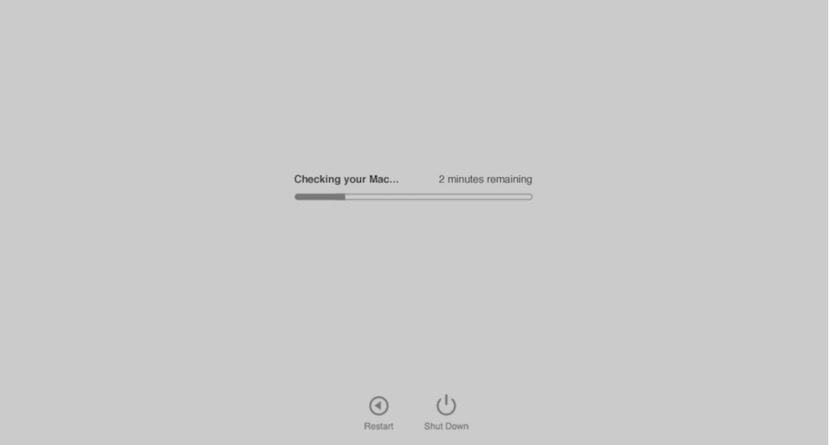
כיצד להשתמש באבחון אפל
- נתק את כל ההתקנים החיצוניים למעט המקלדת, העכבר, התצוגה, חיבור ה- Ethernet והחיבור לשקע החשמל.
- ודא שה- Mac שלך נמצא על משטח קשה, שטוח, יציב ומאוורר היטב, וכבה את ה- Mac שלך.
- הפעל את ה- Mac ומיד אחר כך עלינו להחזיק את מקש D כמו בגרסה שלפני יוני 2013. אנו מחזיקים מפתחות עד שמופיע מסך בו תוכלו לבחור את השפה. לאחר שבחרת את השפה, Apple Diagnostics תציג סרגל התקדמות.
- בדיקת ה- Mac אורכת 2-3 דקות. אם נמצאו שגיאות כלשהן, Apple Diagnostics מציע פתרונות ומספק קודי התייחסות. רשום את קודי ההתייחסות לפני שתמשיך.
- בחר אחת מהאפשרויות הבאות:
- כדי לחזור על הבדיקה, לחץ על "הפעל את הבדיקה שוב" ולחץ על Command (⌘) -R.
- למידע נוסף, כגון פרטי השירות ואפשרויות התמיכה העומדות לרשותך, לחץ על "התחל בעבודה" או לחץ על Command-G.
- כדי להפעיל מחדש את ה- Mac, לחץ על הפעל מחדש או לחץ על R.
- כדי לכבות אותו, לחץ על כיבוי או לחץ על S.
אם תבחר ללמוד עוד, ה- Mac שלך יאתחל מ- MacOS Recovery והוא יציג דף אינטרנט המבקש ממך לבחור את המדינה או האזור שלך. לחץ על "מסכים לשליחה" כדי להגיש את המספר הסידורי וקודי ההפניה שלך ל- Apple. לאחר מכן עקוב אחר הוראות השירות והתמיכה על המסך. לאחר שתסיים, תוכל לבחור הפעלה מחדש או כיבוי מתפריט Apple. עבור שלב זה אתה זקוק לחיבור לאינטרנט. אם אינך מחובר לאינטרנט, יופיע דף שיאפשר לך להתחבר.
מידע שיש לזכור
אם לחיצה ממושכת על מקש D במהלך ההפעלה אינה מפעילה את Apple Diagnostics:
- אם אתה משתמש בסיסמת קושחה, השבת אותה. באפשרותך להפעיל אותו לאחר השימוש באפל אבחון.
- לחץ לחיצה ארוכה על מקשי Option-D בעת ההפעלה כדי לנסות להפעיל את Apple Diagnostics דרך האינטרנט.